Ja, Disney Plus op Samsung tv is gewoon mogelijk. Met een abonnement op die videostreamingdienst en een moderne televisie moet je gewoon de nieuwste series en films kunnen kijken.
De videostreamingdienst Disney Plus is al een tijdje beschikbaar in Nederland. Je kunt een maand- of jaarabonnement afnemen daardoor toegang krijgen tot een grote selectie aan exclusieve content. Denk dan aan films en series van Marvel, Star Wars, Pixar en natuurlijk gewoon van Walt Disney.
De app van de streamingdienst is op een groot aantal platform te downloaden en te installeren. Meestal staat de applicatie gewoon in de downloadwinkel, zoals we zien bij Android TV (of Google TV) en Apple TV. Je opent de store, zoekt de app op, downloadt hem en logt in. Dan kun je meteen kijken.

Methode #1: Disney Plus op Samsung tv
En hoe zit dat met Disney Plus op Samsung tv? Je hoeft je niet buitengesloten te voelen, want de app is gewoon beschikbaar voor je televisie. Hier kleeft wel een voorwaarde aan. Het zou kunnen zijn dat je de app helaas niet kunt downloaden, en dan moet je via een omweg te werk gaan.
De televisie die je gebruikt mag niet van voor 2016 zijn. In principe is het zo dat alle televisies vanaf 2016 Disney Plus ondersteunen. Heb je dus een recent uitgebrachte televisie van dit Zuid-Koreaanse merk, dan zit je goed. Heb je al een oud beestje staan, dan kunnen we niets garanderen, helaas.
Lees ook: Disney+ proefperiode (gratis): dit zijn je opties
Ook moet je er rekening mee houden dat je de Samsung-tv in kwestie met het internet verbindt. Klinkt ergens logisch, aangezien je de content streamt. Maar mocht je dit de eerste keer zijn dat je een app gebruikt op je televisie, vergeet dan niet even de wifi- of internetinstellingen na te lopen.
???? Om Disney+ toe te voegen op je Samsung TV, heb je natuurlijk een actief abonnement nodig. Check hier de voordelige opties voor Disney+
Disney Plus op Samsung tv: optimale ervaring
Eerder in dit artikel hebben we al even de minimale systeemeisen opgenoemd voor Disney Plus op Samsung tv. Maar dan kan het gebeuren dat je tegen wat vervelende problemen aanloopt, zoals constant wisselende audioformaten of een sijpelende interface. De ervaring kan dus beter.
Disney Plus raadt zelf aan om bijvoorbeeld de meest recente versie van het Tizen-besturingssysteem te gebruiken op je televisie, mocht die beschikbaar zijn voor jouw televisie. Ook heb je een snelle internetverbinding nodig en het liefst eentje die niet elders zwaar gebruikt wordt.

Methode #2: Disney Plus op Samsung tv via browser
Mocht de app niet lekker werken op jouw Samsung-tv of zie je dat de applicatie niet beschikbaar is (dan heb je wel een oude televisie!), dan is er nog een back-upoptie die je zou kunnen uitproberen. Dan kun je namelijk kijken of je Disney Plus op Samsung tv via de browser kunt benaderen.
Toegegeven, deze ervaring is alles behalve optimaal. De website van Disney+ is niet gebouwd voor browsernavigatie via een televisie, dus het is even behelpen. Maar dit kan de oplossing zijn voor mensen die geen app kunnen downloaden of Chromecast of Apple TV willen aanschaffen.
Een Chromecast en Apple TV zijn wel mooie terugvalopties. Maar je kunt ook kiezen voor een mediaspeler met Android TV aan boord, net wat je zelf het prettigst vindt. In alle gevallen kun je content vanaf een smartphone of tablet streamen, mits alles op hetzelfde wifi-netwerk zit.
Met een Android TV- of zelfs Apple TV-mediaspeler is het mogelijk de Disney+-app te downloaden en zonder gedoe naar alle series, documentaires en films te kijken. Je downloadt dan gewoon de app uit de downloadwinkel, logt in met je account en kunt daarna ongestoord (verder)kijken.
Mocht je toch liever voor een goedkopere optie als de Chromecast gaan, zorg er dan voor dat je hem op de juiste manier installeert. Ook is het handig om te weten welke Chromecast-modellen er zijn en welke bij jou past. Daarnaast kun je je alvast inlezen over het resetproces, wanneer dat nodig is.
Naast casten vanaf een mobiele telefoon of tablet, kun je ook casten vanuit een webbrowser. Dan heb je geen apps nodig en kun je alles regelen vanachter je computer of laptop. Je hebt dan wel een browser of programma nodig die het casten naar een Google Chromecast mogelijk maakt.
Kom je er niet uit, kun je natuurlijk altijd even bij Samsung support checken of ze je verder kunnen helpen.
Lees ook:
- Netflix resetten op Samsung tv: eenvoudig stappenplan
- Samsung TV met ingebouwde Chromecast: dit zijn de opties
- Casten naar Samsung TV: zo kun je eenvoudig streamen
- Disney Plus opzeggen: deze methode werkt altijd
- Disney+ proefperiode (gratis): dit zijn je opties
- Disney+ abonnement: kosten (+ zo kan het goedkoper)
- Disney Plus en Chromecast: werkt het samen en zo ja, hoe?




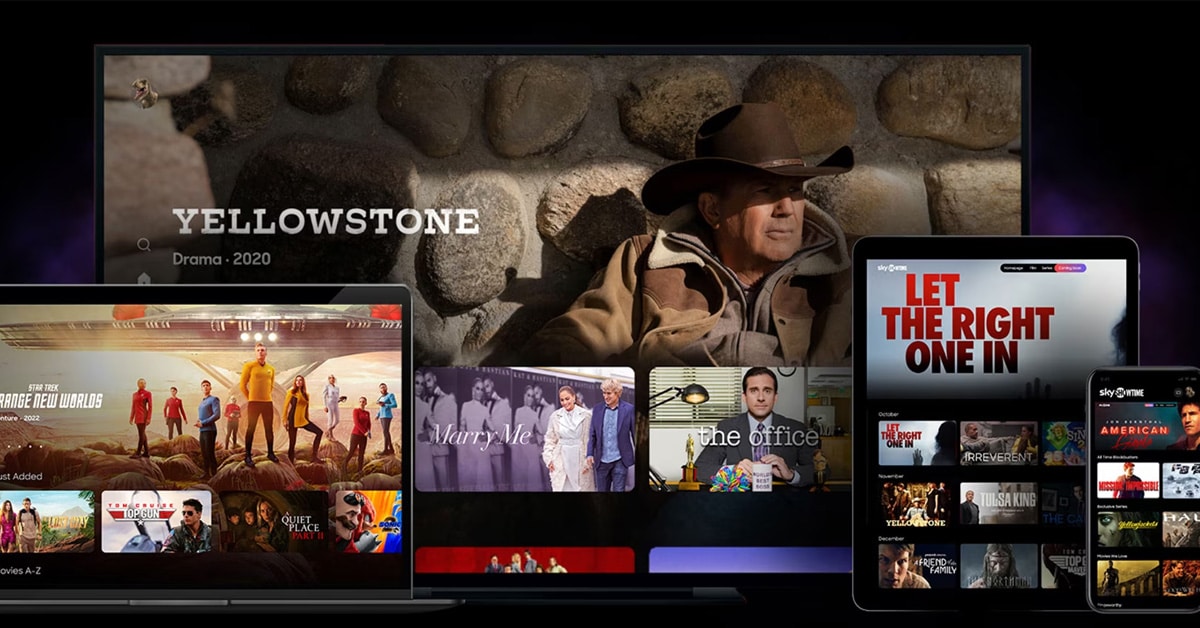
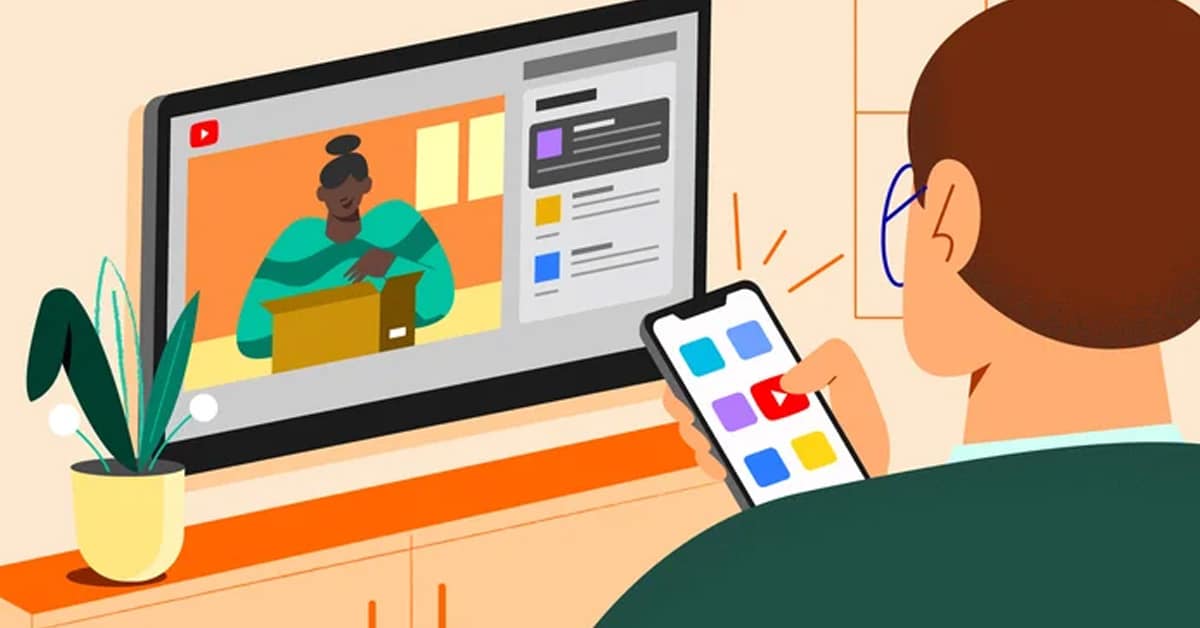
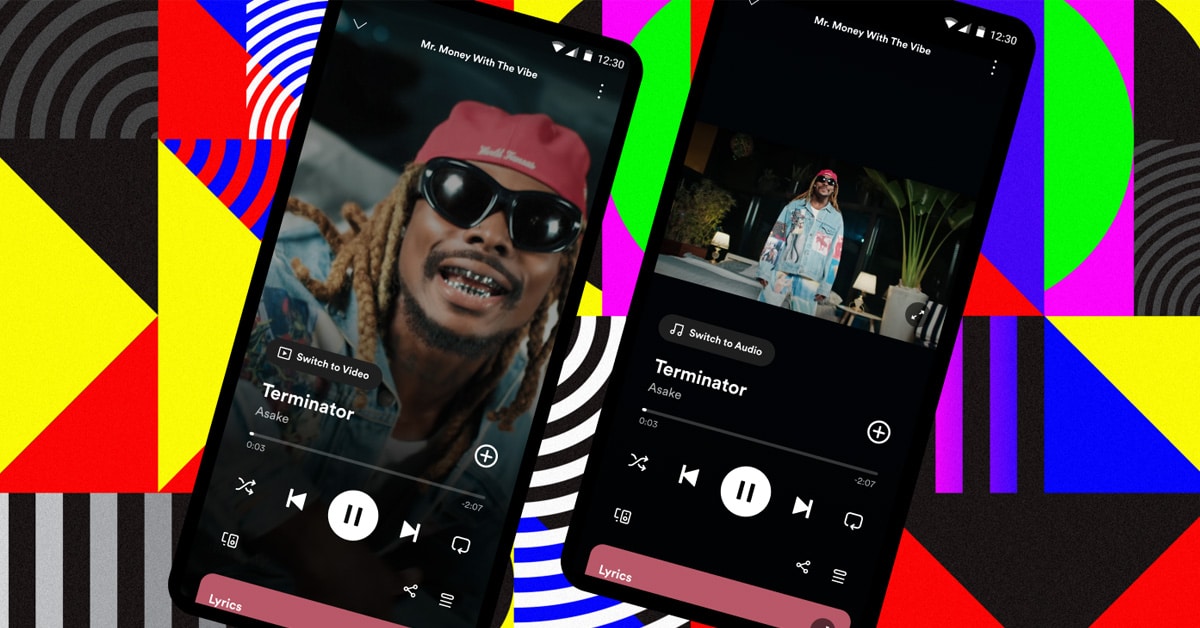

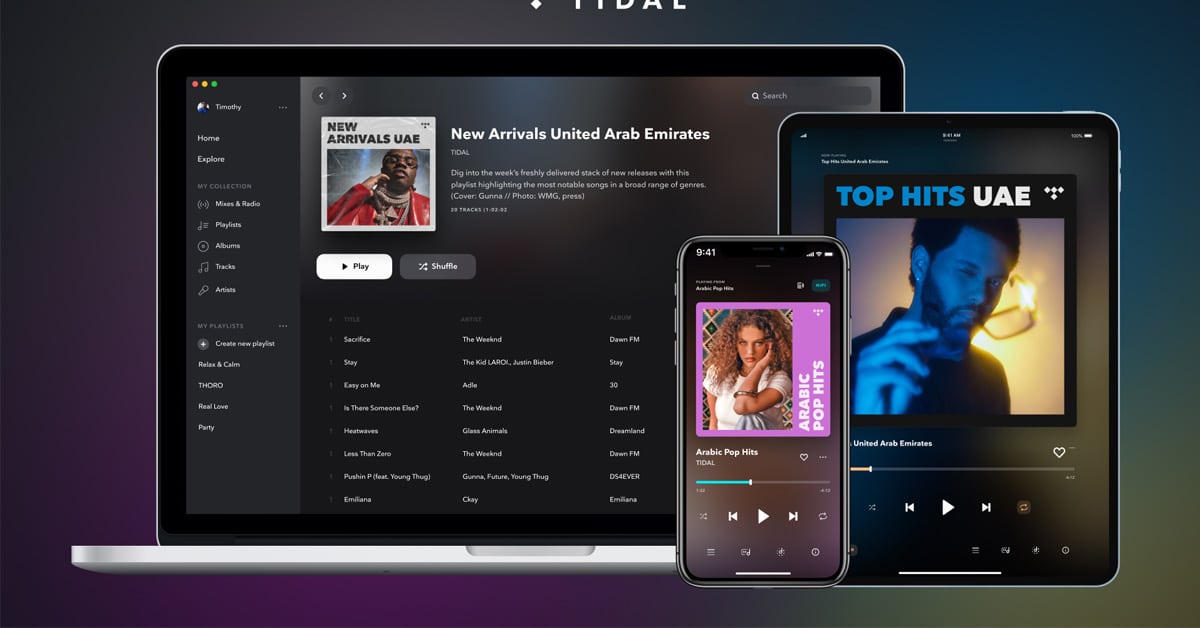

01
Viaplay-abonnement: betaal minder, krijg meer (berekening)